百度高级搜索在哪?进入百度高级搜索的方法
更新日期:2023-09-22 07:12:06
来源:系统之家
手机扫码继续观看

通过百度高级搜索,我们可以缩小搜索范围,可以更加精确的搜索到我们需要的东西。在Google搜索首页,我们只要点击工具选项,就可以看到“高级搜索”按钮了。然而在百度首页,却找不到高级搜索的按钮,那么我们要如何进入百度高级搜索呢?
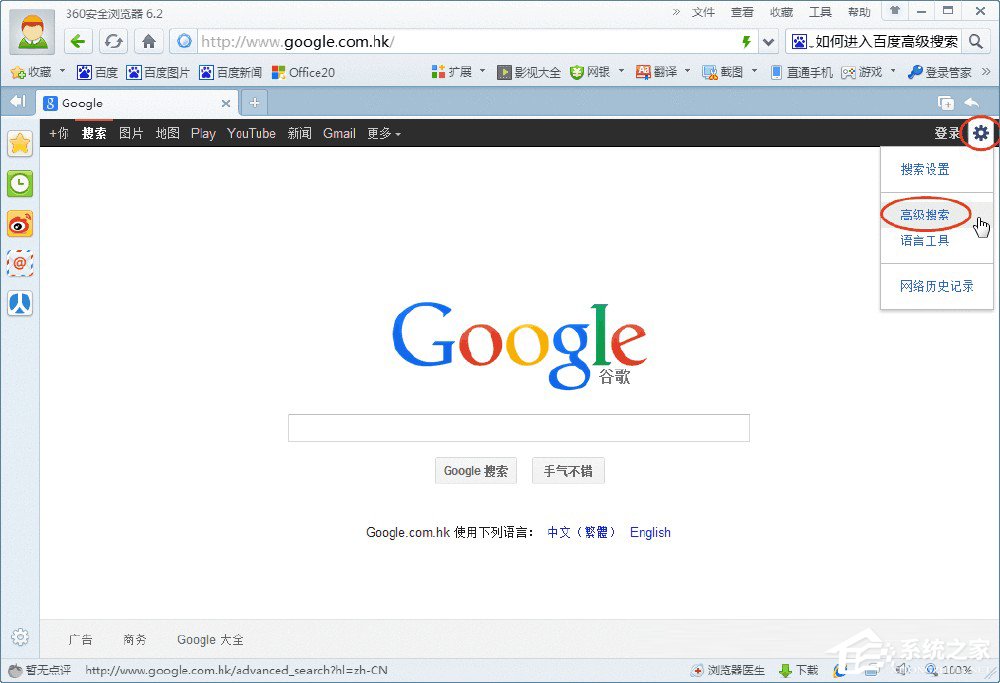
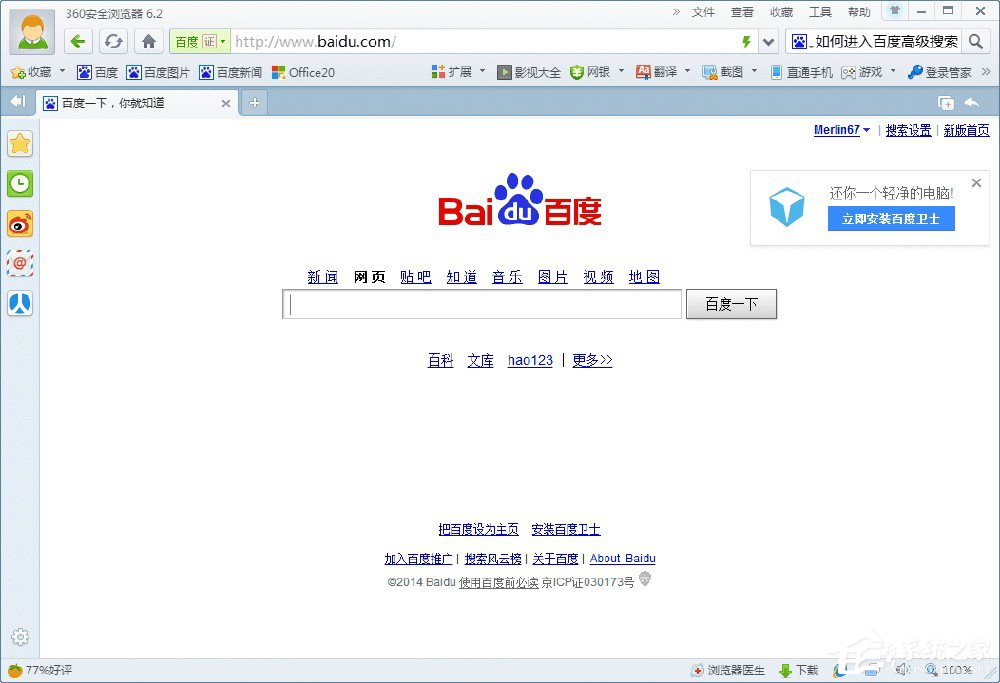
进入百度高级搜索的方法:
1、直接输入如图网址,部分浏览器就会显示高级搜索,单击高级搜索网址,即可进入百度高级搜索;
注:若你的浏览器没有显示高级搜索网址,首次使用输入如图完整网址,下次使用时输入部分网址即会显示高级搜索网址;
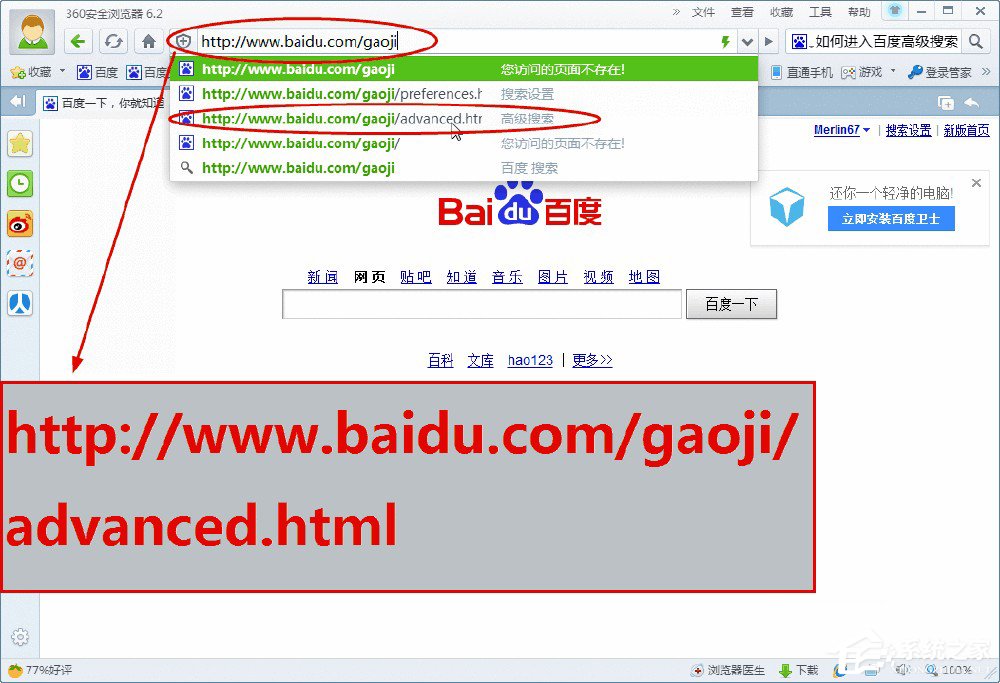
2、进入百度高级搜索后,即可以限定时间及不包括关键词等,尽情使用百度高级搜索功能了;
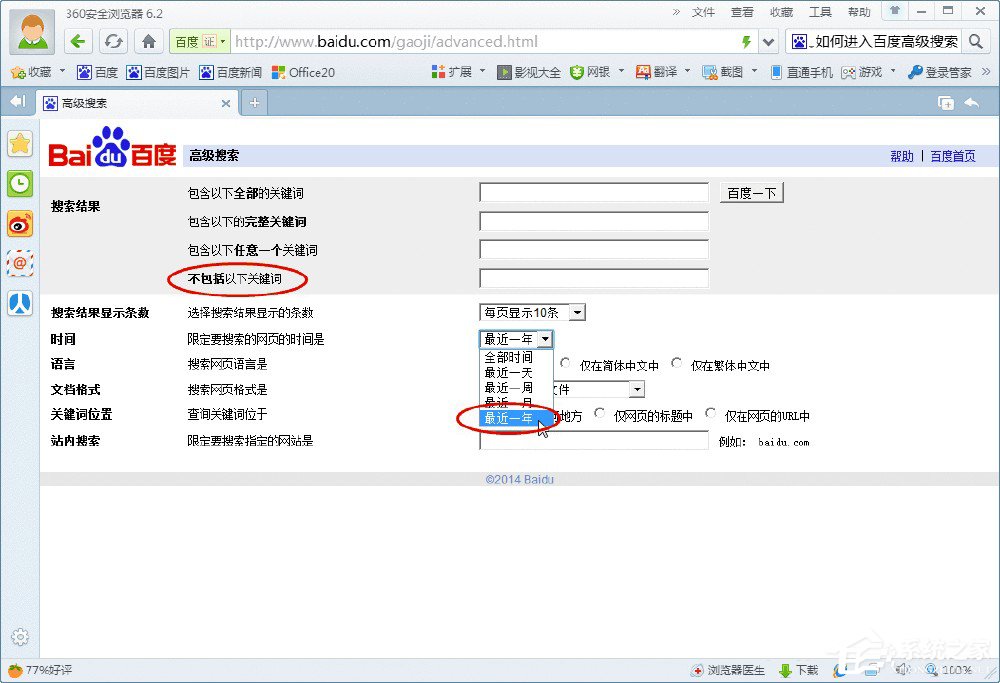
3、你可以将百度高级搜索添加到收藏夹,或创建桌面快捷方式,日后即可很方便地打开百度高级搜索了;
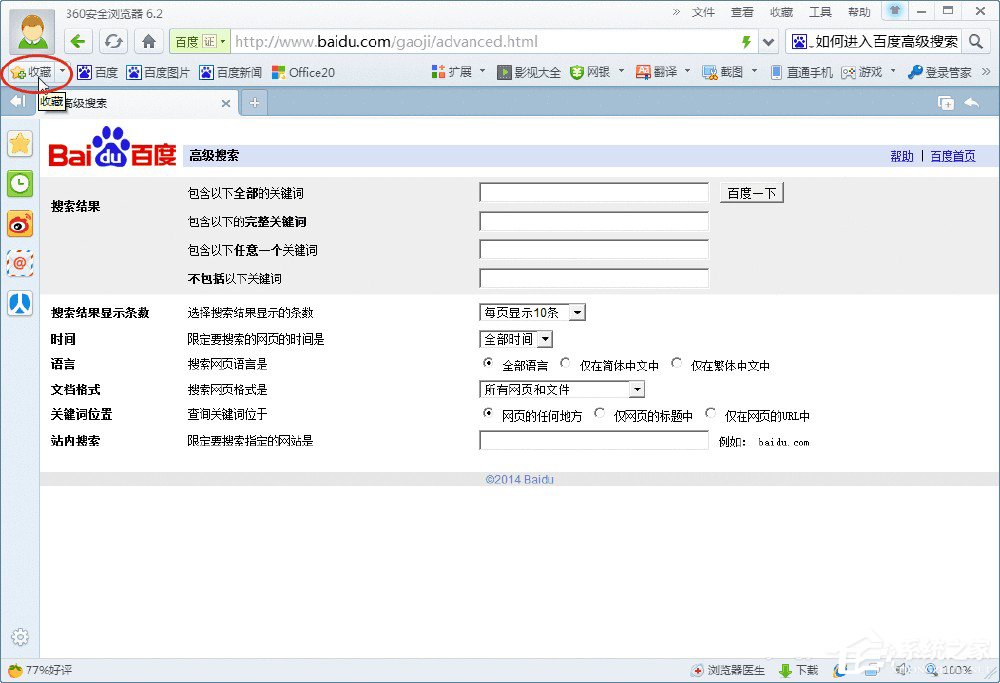
以上就是进入百度高级搜索的方法,大家只要输入相应的网址即可进入百度高级搜索,进入后大家可以添加到收藏夹或创建桌面快捷方式,之后再想进入就方便多了。
该文章是否有帮助到您?
常见问题
- monterey12.1正式版无法检测更新详情0次
- zui13更新计划详细介绍0次
- 优麒麟u盘安装详细教程0次
- 优麒麟和银河麒麟区别详细介绍0次
- monterey屏幕镜像使用教程0次
- monterey关闭sip教程0次
- 优麒麟操作系统详细评测0次
- monterey支持多设备互动吗详情0次
- 优麒麟中文设置教程0次
- monterey和bigsur区别详细介绍0次
系统下载排行
周
月
其他人正在下载
更多
安卓下载
更多
手机上观看
![]() 扫码手机上观看
扫码手机上观看
下一个:
U盘重装视频












